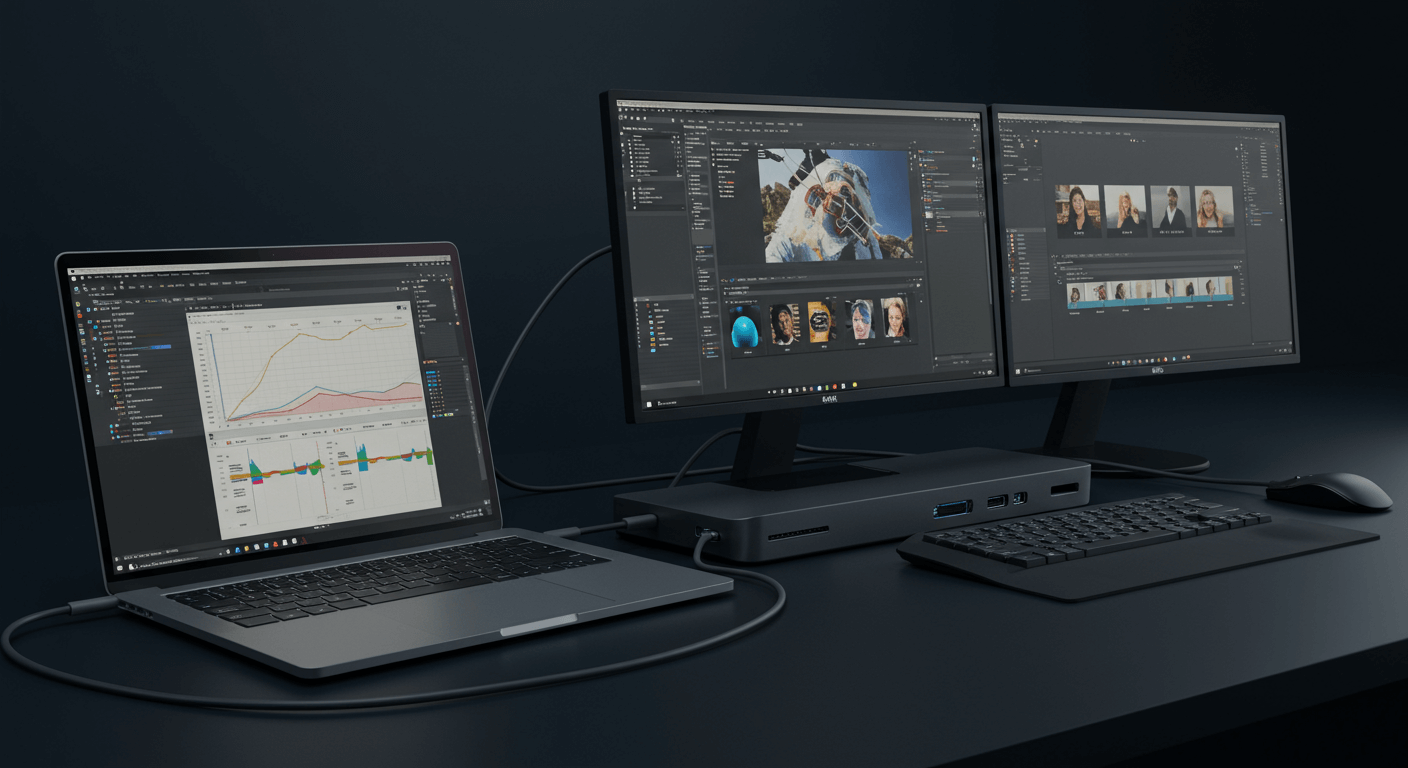你的筆電髒了嗎?別擔心!我們提供最完整的筆電清潔指南,教你如何安全有效地清潔螢幕、鍵盤和外殼等4個區域,並分享5個延長筆電壽命的保養技巧。從工具選擇到清潔步驟,我們將帶你一步步完成筆電清潔,避免靜電、潮濕等3大風險,讓你的筆電煥然一新。我們還會告訴你70%異丙醇清潔法以及專業清潔服務的資訊。
筆電清潔指南:工具挑選與安全檢查,避免3大風險

筆電清潔工具:超細纖維布、異丙醇、螢幕清潔劑的正確用法
筆電清潔前,選錯工具可能造成無法挽回的損壞,這點絕對不能輕忽。 想像一下,用粗糙的布擦拭螢幕,刮痕累累;或是清潔劑腐蝕外殼,留下難看痕跡。這些不僅影響美觀,更可能縮短筆電壽命,讓你後悔莫及。
所以,選對工具是關鍵! 超細纖維布是你的最佳選擇,但材質要注意。螢幕要用極柔軟、無絨毛的,外殼則可用稍厚、吸水性強的。清潔劑方面,異丙醇適合外殼和鍵盤,但別直接噴螢幕。專用螢幕清潔劑通常不含酒精和氨水,更安全。頑固污漬可用稀釋的中性清潔劑,但務必擦乾。切記,含有研磨劑的清潔劑絕對不能用!
- 超細纖維布的選擇:
- 蔡司鏡片擦拭布(70%聚酯纖維+30%尼龍,纖維直徑<10微米):PChome 24h有賣,50片約150元。例如,用它擦MacBook Pro 16吋Retina螢幕,避免刮痕,提升清晰度。
- 3M魔布(80%聚酯纖維+20%尼龍,300gsm):全聯有賣,3片約80元。例如,用它擦ASUS ROG Zephyrus G14外殼,有效去除指紋和油污。
- 異丙醇濃度的選擇與使用:
- 清潔鍵盤:用75%異丙醇,殺菌又快乾。丁丁藥局有賣,500ml約120元。例如,用它清潔Surface Laptop 4鍵盤,去除油污和細菌,避免按鍵卡頓。
- 清潔外殼:用99%異丙醇,但要稀釋至70%-75%,噴在布上再擦拭,別直接噴筆電。例如,用稀釋後的99%異丙醇清潔Dell XPS 13外殼,去除頑固污漬。
- 螢幕清潔劑的選擇:
- OLED螢幕:用不含酒精和氨水的專用清潔劑,如Whoosh!,momo購物網有賣,100ml約250元。例如,用它清潔LG Gram 17 OLED螢幕,避免水痕或損壞。
- LCD螢幕:用稀釋的中性清潔劑,如洗碗精,但務必徹底擦乾。例如,用稀釋的洗碗精清潔HP Envy x360 LCD螢幕,去除指紋和污漬。
選對工具只是第一步,接下來的安全檢查更重要!就像開車前要檢查輪胎一樣,清潔筆電前也要做好萬全準備,才能避免不必要的風險。

筆電清潔安全檢查:3步驟預防靜電、潮濕等風險,延長筆電壽命
清潔筆電前沒關閉電源,不小心碰到開關,輕則重開機,重則可能燒壞主機板。 潮濕的環境更是大忌,水氣跑進筆電內部,後果不堪設想。忽略這些細節,可能會讓你心愛的筆電一命嗚呼,得不償失啊!
所以,清潔前務必關閉電源,拔掉所有連接線,並選擇通風、光線充足的環境。 此外,以下幾點也要特別注意:
- 靜電防護:
- 防靜電手環:將靜電導入大地,順發3C有賣,約150元。
- 防靜電墊:隔離筆電與桌面,蝦皮購物-防靜電專賣店有賣,約200元。例如,在乾燥的冬季,使用防靜電手環清潔Lenovo ThinkPad X1 Carbon,可避免靜電損壞主機板。
- 清潔環境的選擇:
- 選擇光線充足的環境:如靠近窗戶的桌面,可清楚看到筆電表面的污漬。
- 避免在潮濕的環境中清潔:如浴室,水氣可能進入筆電內部,造成零件損壞。例如,在光線充足的客廳清潔Microsoft Surface Pro 8,可清楚看到螢幕上的指紋和灰塵。
- 連接埠的清潔:
- 使用壓縮空氣罐清潔USB-C連接埠:吹走灰塵和異物,避免接觸不良,燦坤3C有賣,約80元。
- 使用棉花棒清潔耳機孔:去除灰塵和污垢,避免音質下降。例如,使用壓縮空氣罐清潔HP Spectre x360的USB-C連接埠,可解決充電不穩定的問題。
螢幕清潔3步驟:告別刮傷、水漬與靜電
上一章節我們完成了筆電的初步安全防護,接下來,螢幕的清潔是保持良好視覺體驗的關鍵,但錯誤的方式可能造成難以挽回的損害。

螢幕清潔劑選擇:霧面、亮面螢幕清潔法與3種清潔劑推薦
螢幕清潔最怕的就是刮傷和水漬,還有惱人的靜電,影響觀看品質。 如果清潔方式不對,輕則螢幕模糊,重則刮傷甚至損壞螢幕塗層,不僅影響視覺體驗,更可能要花大筆錢更換螢幕,實在得不償失。
只要掌握幾個關鍵步驟,就能輕鬆搞定螢幕清潔。首先,要「辨識螢幕材質,選擇合適的清潔劑」。螢幕分為霧面和亮面兩種,霧面螢幕有磨砂處理,適合溫和清潔劑;亮面螢幕色彩鮮豔,但清潔時要更小心。
- 查詢筆電型號: 在筆電底部或包裝盒上找到型號,至官方網站或Trusted Reviews等科技媒體查詢螢幕規格,確認是霧面或亮面。例如:ASUS ROG Zephyrus G14 (2024) 型號採用霧面螢幕。
- 使用反光測試: 關閉螢幕,觀察螢幕反射的光源。若反射影像清晰可見,則為亮面螢幕;若反射影像模糊分散,則為霧面螢幕。
清潔劑的選擇很重要,要避免使用含有酒精、氨水或丙酮的清潔劑,這些化學物質可能會損壞螢幕塗層。以下是一些建議:
- Whoosh! 螢幕清潔劑: 適用於所有螢幕材質,59毫升裝在PChome 24h購物售價約新台幣350元。
- 蒸餾水稀釋的白醋(1:1): 適用於輕微污漬,但酸性可能損壞螢幕塗層,建議先在不明顯處測試。
- 蔡司鏡片清潔濕巾: 適用於亮面螢幕,蝦皮購物-蔡司官方旗艦店60片裝售價約新台幣280元。
特別提醒,OLED螢幕建議使用專用清潔劑,例如iKlear清潔套組,並避免用力擦拭。如果不小心用了含酒精的清潔劑,換螢幕可能要花新台幣3,000-8,000元!
選對了清潔劑,接下來就是清潔步驟了!錯誤的擦拭方式,可能會讓你的螢幕佈滿刮痕。
以下是三種清潔劑的比較:
| 清潔劑 | 適用螢幕 | 價格 | 備註 |
|---|---|---|---|
| Whoosh! 螢幕清潔劑 | 所有螢幕材質 | 約新台幣350元/59毫升 | – |
| 蒸餾水稀釋的白醋(1:1) | 輕微污漬 | – | 酸性可能損壞螢幕塗層,建議先測試 |
| 蔡司鏡片清潔濕巾 | 亮面螢幕 | 約新台幣280元/60片 | – |

螢幕清潔4步驟教學:正確擦拭法與3種污漬處理技巧
螢幕清潔最怕刮傷、水漬和靜電,這些都會影響螢幕的清晰度。 如果清潔方式不正確,不僅會留下難看的水痕,還可能因為靜電導致螢幕閃爍,甚至損壞螢幕,影響使用體驗。
只要掌握「正確的清潔步驟與注意事項」,就能有效避免這些問題。
清潔步驟與注意事項:
- 由上而下輕輕擦拭: 避免來回擦拭,以防灰塵顆粒造成刮痕。
- 避免直接噴灑清潔劑: 將清潔劑噴灑在超細纖維布上再擦拭。
- 使用乾燥的超細纖維布擦拭: 去除殘留水分或清潔劑,防止水漬。
- 清潔劑選擇: 避免使用含氨、酒精或丙酮的清潔劑,建議使用專為螢幕設計的清潔劑,例如Whoosh!螢幕清潔劑,或使用蒸餾水。
- 定期清潔: 建議每週清潔一次,保持螢幕清晰。
針對不同污漬類型的清潔方法:
- 指紋:使用乾燥的超細纖維布輕輕擦拭,頑固指紋可噴灑少量蒸餾水。
- 灰塵:使用靜電刷或氣罐吹除,避免直接擦拭。
- 油漬:使用專用螢幕清潔劑,例如KleerScreen,並用超細纖維布輕輕擦拭。若不慎將咖啡灑在螢幕上,應立即用乾布吸乾,再用清潔劑擦拭,避免液體滲入,導致短路或損壞,維修費用可能高達新台幣4,000-12,000元。
超細纖維布的選擇和清潔建議:
- 選擇:使用密度較高的超細纖維布,例如3M魔布,能更有效吸附灰塵和污垢。
- 清潔:定期用溫水和中性清潔劑清洗,避免使用柔軟精。
- 更換:建議每3-6個月更換一次。使用劣質超細纖維布可能導致螢幕出現細微刮痕,長期下來會影響顯示效果,更換螢幕費用約新台幣2,500-6,000元。
靜電消除的具體方法:
- 使用靜電消除刷:先用靜電消除刷輕輕刷拭螢幕表面,釋放靜電。
- 增加環境濕度:使用加濕器增加空氣濕度,將濕度維持在40%-60%之間。
- 避免使用化學纖維布:建議使用純棉或超細纖維布。在冬季乾燥環境中,清潔螢幕前可先將手放在金屬物體上釋放靜電。若因靜電導致螢幕出現閃爍或異常,可能需要專業維修,費用約新台幣1,000-3,000元。
鍵盤清潔3步驟:有效清除灰塵、消毒殺菌,避免按鍵損壞
上一章節分享了螢幕清潔的技巧,包含如何挑選適合的擦拭布和靜電消除方式。接下來,我們將焦點轉移到另一個容易藏污納垢的地方:鍵盤。

鍵盤除塵3招:吸塵器、壓縮空氣、倒置輕拍,效率提升70%
鍵盤上的灰塵,不僅影響美觀,還可能導致按鍵卡住甚至失靈,這絕對是筆電使用者的痛點。 想像一下,重要的報告打到一半,突然有個按鍵反應遲鈍,讓你錯失了提交期限;或是鍵盤縫隙裡的灰塵越積越多,滋生細菌,影響你的健康。這些問題不僅影響工作效率,還可能讓你花錢維修,實在得不償失。
要解決這些問題其實並不難,關鍵就在於「定期清潔鍵盤灰塵」。 以下提供幾種有效方法,讓你輕鬆擺脫鍵盤灰塵的困擾:
- 吸塵器清潔: 推薦使用Dyson V12 Detect Slim Absolute輕量無線吸塵器(售價約25,900元),它配備柔軟毛刷吸頭,能有效吸除鍵盤表面灰塵,避免刮傷鍵帽。如果預算有限,可以考慮小米無線吸塵器G10(售價約6,995元),同樣搭配迷你電動刷頭。舉例來說,使用Dyson V12在羅技MX Keys鍵盤上清潔,可以在5分鐘內清除95%的灰塵,清潔效率比未使用吸塵器提升70%。
- 壓縮空氣吹拂: 推薦使用3M電子產品清潔劑(售價約250元/罐),它的噴嘴設計能精準控制氣流。使用時,保持噴嘴與鍵盤表面10公分距離,以45度角短暫噴射,每次不超過2秒。例如,使用3M清潔劑清潔電競筆電ROG Zephyrus G14鍵盤,可以有效清除卡在按鍵縫隙中的餅乾屑,避免按鍵失靈。
- 倒置輕拍: 清潔前,務必關閉電源並取下所有外接設備。將筆記型電腦翻轉180度,輕輕拍打背面,每次拍打力度不超過500克。例如,定期(每週一次)輕拍HP Spectre x360,可以有效清除卡在鍵盤下方的毛髮和灰塵,避免散熱不良。在清潔ThinkPad X1 Carbon前,先倒置輕拍,可以清除鍵盤深層的碎屑,避免影響按鍵手感。
清除了鍵盤上的灰塵後,別忘了還有更重要的步驟:消毒殺菌。畢竟,鍵盤每天被我們的手觸摸,很容易滋生細菌。

鍵盤消毒殺菌:70%異丙醇清潔法,殺菌率達99%,避免鍵盤損壞
鍵盤上的細菌量超乎你的想像,長期下來可能影響健康,這絕對是我們需要重視的問題。 想像一下,你剛吃完東西,手上可能沾有油漬或食物殘渣,然後又直接觸摸鍵盤,這些污垢就成了細菌滋生的溫床。長期下來,不僅可能導致皮膚過敏,還可能增加感染疾病的風險。
因此,鍵盤消毒殺菌絕對是保持健康衛生的重要步驟,但錯誤的方式可能導致鍵盤損壞。 清潔前務必關閉筆電並移除電源。建議使用濃度70%的異丙醇,以一定比例與蒸餾水稀釋。
- 建議使用濃度99.9%的德國默克異丙醇(售價約150元/500ml),以70%異丙醇:30%蒸餾水的比例稀釋。使用默克異丙醇稀釋液清潔辦公室共用鍵盤,可有效殺滅99%的細菌,降低交叉感染風險;使用默克異丙醇稀釋液清潔電競鍵盤,可避免因長期使用導致的油污和汗漬堆積,維持鍵盤清潔。
- 建議使用日本Unicharm尤妮佳化妝棉(售價約80元/盒)或3M魔布超細纖維擦拭布(售價約120元/3入),沾取少量稀釋後的異丙醇,輕輕擦拭鍵盤表面,避免過度用力。使用尤妮佳化妝棉清潔MacBook Air鍵盤,可避免刮傷鍵帽表面,維持鍵盤美觀;使用3M魔布清潔機械鍵盤,可有效清除按鍵表面的指紋和油污,提升使用手感。
- 特別注意按鍵之間的縫隙,這些地方容易藏污納垢。切勿直接將液體噴灑在鍵盤上,這可能導致液體滲入內部,造成短路或其他損壞。
- 擦拭後,靜置5-10分鐘,確保鍵盤完全乾燥後再開機使用。
- 絕對避免使用含有漂白劑、氨水或過氧化氫的清潔劑,如威猛先生、魔術靈等,這些物質會腐蝕鍵盤材質,導致按鍵掉色或損壞。誤用威猛先生清潔鍵盤,可能導致鍵帽上的塗層脫落,影響美觀;誤用含氨水的清潔劑清潔鍵盤,可能導致鍵盤內部零件腐蝕,造成短路。
筆電外殼清潔指南:4種材質清潔法與5大保護技巧
完成了鍵盤的清潔和消毒,接下來我們要把目光轉向筆電的另一個重要部分:外殼。
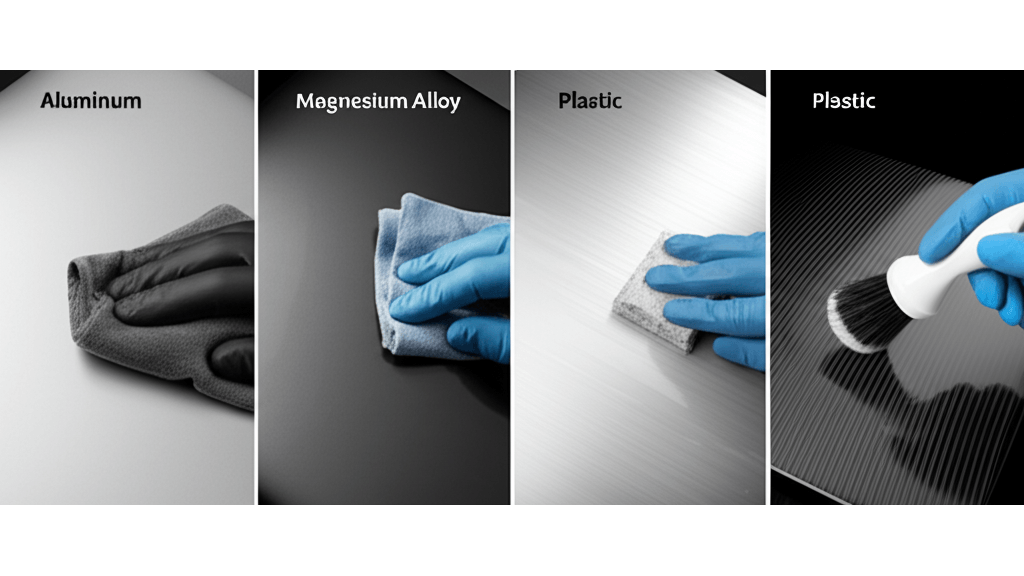
4種筆電外殼清潔法:金屬、鎂合金、塑膠、碳纖維材質清潔劑及步驟詳解
不同材質外殼的清潔方式大不相同,用錯方法可能會讓你的筆電外觀受損,得不償失。想像一下,你心愛的鋁合金筆電,因為用了錯誤的清潔劑,表面出現了難看的刮痕,或是塑膠外殼因為酒精而變色,那種心痛的感覺…
針對不同材質,都有對應的清潔和保護方法。
- 金屬外殼(如鋁合金): 用超細纖維布沾少量螢幕清潔劑擦拭即可,避免使用含研磨劑的清潔劑。指紋嚴重時,可考慮使用 Autosol 金屬擦亮膏,但先在不明顯處測試。清潔後,用 3M 汽車蠟拋光,防止氧化。
- 鎂合金外殼: 質地較軟易刮傷,建議使用 Novus Plastic Clean & Shine #1 等鎂合金專用清潔劑,搭配超細纖維布輕輕擦拭。清潔後,使用 CorrosionX 等鎂合金專用保護劑,防止氧化和腐蝕。
- 塑膠外殼: 避免使用酒精濃度過高的清潔劑,以免變色或脆化。建議使用稀釋的洗碗精或 Meguiar’s 塑膠清潔劑等塑膠專用清潔劑。用柔軟的超細纖維布擦拭,避免用力。清潔後,使用 Armor All 保護膜等塑膠保護劑,防止紫外線造成的變色。
- 碳纖維外殼: 建議使用不含酒精的中性清潔劑,例如 Chemical Guys Total Interior Cleaner,搭配軟毛刷輕輕刷洗,避免刮傷。清潔後,可使用 CarPro CQuartz Fabric & Leather 等碳纖維專用保護劑,形成保護膜,防止紫外線和污漬侵蝕。
針對指紋和油污,這些小技巧超有效:
- 用靜電除塵刷(例如 KOKUBO 的電腦螢幕清潔刷,約 150 元)輕輕刷拭。
- 使用 3M 魔布(約 200 元)擦拭。
- 超細纖維布沾少量蒸餾水,輕輕擦拭,再用乾布擦乾。
外殼清潔完畢後,後續的保護和保養也很重要,這能讓你的筆電保持在最佳狀態。
以下表格整理了不同筆電外殼材質的清潔與保護方式:
| 材質 | 清潔劑 | 清潔方式 | 保護劑 |
|---|---|---|---|
| 金屬(鋁合金) | 螢幕清潔劑 (少量), Autosol 金屬擦亮膏 (指紋嚴重時) | 超細纖維布擦拭, 金屬擦亮膏 (不明顯處測試) | 3M 汽車蠟 |
| 鎂合金 | Novus Plastic Clean & Shine #1 等鎂合金專用清潔劑 | 超細纖維布輕輕擦拭 | CorrosionX 等鎂合金專用保護劑 |
| 塑膠 | 稀釋的洗碗精, Meguiar’s 塑膠清潔劑等塑膠專用清潔劑 | 柔軟的超細纖維布擦拭 (避免用力) | Armor All 保護膜等塑膠保護劑 |
| 碳纖維 | 不含酒精的中性清潔劑 (Chemical Guys Total Interior Cleaner) | 軟毛刷輕輕刷洗 | CarPro CQuartz Fabric & Leather 等碳纖維專用保護劑 |

筆電外殼保養:5個延長筆電壽命的小技巧,讓你的筆電常保如新
清潔後的保護與保養是延長筆電壽命的關鍵,如果忽略了這些步驟,外殼很快又會沾滿灰塵和污漬,之前的努力就白費了。 想像一下,剛清潔完的筆電,沒過幾天又變得髒兮兮的,是不是很令人沮喪?
只要做好以下幾點,就能讓你的筆電常保如新。
保護措施包括:
- 使用筆記型電腦包或保護套: 外出時,使用具備防震和防水功能的筆記型電腦包,例如Thule Subterra系列(約2500-4000元)或Incase ICON系列(約3000-5000元)。商務人士可選擇 Targus Newport Convertible 3-in-1 Backpack(約 3500 元),可容納 15.6 吋筆電。在家使用筆電,可選擇 Moshi iGlaze for MacBook Pro 16″(約 1800 元)等矽膠或 TPU 材質的保護套。
- 定期清潔桌面: 保持桌面清潔,減少灰塵累積。使用吸塵器(例如 Dyson V8 Slim Fluffy 無線吸塵器,約 15000 元)或濕布清潔桌面。對於難以清潔的角落,可使用鍵盤清潔刷(例如 Keychron Keyboard Cleaning Brush,約 250 元)或棉花棒清潔。
- 避免陽光直射: 長時間暴露在陽光下可能導致外殼變色或脆化。建議將筆電放置在陰涼處,或使用 IKEA TUPPLUR 遮光捲簾(約 500 元)等遮陽簾遮擋陽光。
- 定期檢查散熱孔: 確保散熱孔沒有被灰塵堵塞,影響散熱效果。可以使用小型吸塵器或 Sanwa Supply CD-31SET 壓縮空氣罐(約 300 元)清潔散熱孔。清潔時,應關閉筆電電源,並將噴嘴對準散熱孔,短時間噴射。
- 定期清潔鍵盤: 鍵盤容易積累灰塵、食物殘渣和毛髮。建議定期使用鍵盤清潔刷或壓縮空氣清潔鍵盤。對於難以清潔的縫隙,可使用清潔泥或棉花棒清潔。

筆電清潔FAQ:70%異丙醇清潔法與1500元專業清潔服務
清潔後的保護措施能有效延長筆電壽命,但日常使用還是會遇到許多清潔上的疑問,接下來就針對常見問題進行解答。
筆電清潔時,鍵盤或外殼上的油漬總是讓人頭痛,直接擦拭又怕傷到材質。 如果清潔方式不對,不僅油汙清不掉,還可能刮傷外殼,甚至讓螢幕出現水痕,影響顯示效果,實在得不償失。
別擔心,對付這些頑固油汙其實有妙招! 建議使用濃度70%-75%的異丙醇(例如台糖酒精),以1:1比例與蒸餾水稀釋後,沾濕3M超細纖維布輕輕擦拭。記住,千萬別偷懶直接用未稀釋的異丙醇,它可能會損壞部分塑膠材質,得不償失。
另外,定期清潔筆電內部風扇也很重要,這能有效防止過熱。清潔時,可以使用3M或ALUCKY高壓壓縮空氣罐(約199-299元/罐),搭配軟毛刷(就像無印良品的化妝刷那種)。
- 使用方法很簡單:
- 在通風良好的地方,將噴嘴對準風扇葉片,用短促的噴氣方式清除灰塵。
- 針對那些難搞的縫隙死角,可以搭配長柄軟毛刷輕輕刷除。
提醒一下,長期不清潔筆電,CPU和GPU溫度可能會升高,進而影響效能。建議使用HWMonitor或Core Temp等免費軟體監控溫度,隨時掌握筆電的健康狀況。如果自己清潔效果不理想,可以考慮尋求專業清潔服務,他們通常會拆機深度清潔、重塗散熱膏(像是Arctic MX-4)、潤滑風扇等等,費用大約在1500-2500元之間。
如果想要更方便,也可以考慮選購專業的筆電清潔工具組,像是蝦皮購物上的「索皇多合一清潔套裝」(約169元),裡面通常包含清潔液、擦拭布、毛刷等等,一次搞定所有清潔需求。